
Некоторые компьютерщики используют «очистители драйверов» при обновлении своих драйверов - обычно графических драйверов - чтобы убедиться, что старый драйвер был полностью удален и что никакие оставшиеся файлы не будут конфликтовать с новым драйвером. Но нужно ли это?
Если вы когда-нибудь пользовались очистителем для драйверов, то, вероятно, это было довольно много лет назад. Вам больше не нужно запускать их, если у вас не возникнут проблемы после обновления драйверов.
Что такое средство очистки драйверов?
Драйверы оборудования - это не просто автономные программы. Когда вы устанавливаете что-то вроде графических драйверов NVIDIA или AMD, программа установки оставляет множество отдельных файлов драйверов по всей вашей системе.
Когда вы удаляете существующий драйвер оборудования, программа удаления может не очистить должным образом и оставить некоторые из этих файлов. Например, возможно, вы обновляли графический драйвер NVIDIA или AMD до последней версии. Если деинсталлятор не смог удалить все старые файлы драйверов, у вас могут остаться файлы драйверов из двух разных версий. Это могло вызвать проблемы, поскольку эти файлы драйверов никогда не предназначались для совместной работы. Конфликтующие файлы драйверов могут привести к сбоям, замедлению работы и другим сбоям.
Если вы беспокоились о конфликте драйверов при обновлении, вы можете удалить драйвер, используя его стандартную программу удаления, а затем пройтись по вашей системе, удалив аппаратное устройство и вручную удалив оставшиеся файлы драйвера. Очиститель драйверов автоматизирует эту последнюю часть - после удаления драйвера очиститель драйверов найдет оставшиеся файлы и удалит их за вас.
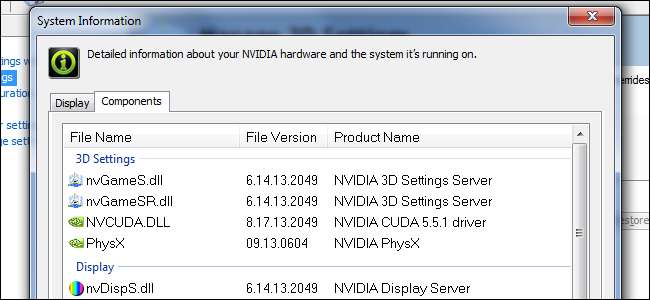
В прошлом…
В прошлом гораздо более популярными утилитами были очистители драйверов. Было время, когда NVIDIA и ATI (теперь AMD) инструктировали своих пользователей удалить существующие графические драйверы перед установкой новых драйверов.
Пользователи удаляли существующие графические драйверы, перезагружали свои компьютеры с Windows в режим VGA с низким разрешением и часто запускали программу очистки драйверов, чтобы убедиться, что старые драйверы были полностью удалены. Затем они установили новые графические драйверы и снова перезагрузили Windows.
Драйверы не обрабатывали процесс обновления разумно - пользователям приходилось запускать программу удаления вручную, а пользователи, которые никогда не запускали программы очистки драйверов, иногда сталкивались с проблемами, когда программе удаления NVIDIA или ATI не удавалось полностью удалить предыдущие файлы драйверов.

Сегодня все иначе
СВЯЗАННЫЕ С: Вам нужно беспокоиться об обновлении программ рабочего стола?
Сегодня мы живем в другом мире - процесс намного автоматизирован. Графические драйверы NVIDIA и AMD автоматически проверять обновления . Когда доступно обновление, они скачивают графические драйверы и обновляют их для вас прямо на месте. Программа установки автоматически удаляет старые драйверы и устанавливает новые, даже не требуя перезагрузки Windows. Худшее, что вы увидите, - это кратковременный черный экран при переключении графических драйверов.
Этот процесс обновления без перезагрузки стал возможным благодаря архитектуре графического драйвера модели драйвера дисплея Windows (WDDM), которая была представлена в Windows Vista.
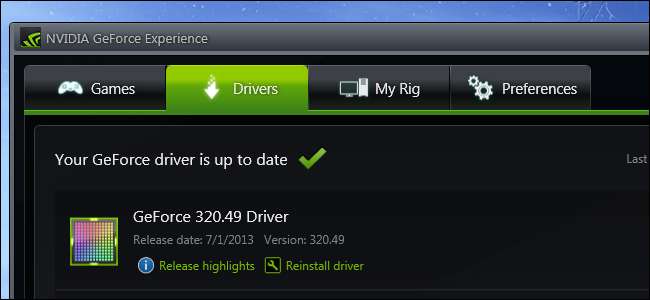
Это необходимо?
Во-первых, очистители драйверов были необходимы только для графических драйверов. Другие драйверы могут столкнуться с такими же проблемами при обновлении, но у пользователей Windows обычно просто возникают проблемы с их графическими драйверами. Вы, вероятно не стоит беспокоиться об обновлении большинства драйверов вашего оборудования в любом случае, но ты должен обновите графические драйверы, если хотите добиться максимальной производительности в играх на ПК. .
Очистители драйверов были необходимы только потому, что пользователи сталкивались с проблемами при установке новых версий графических драйверов. Многие пользователи привыкли запускать очиститель драйверов каждый раз, когда обновляют свои драйверы - после удаления предыдущей версии и перед установкой новой - просто для того, чтобы после обновления у них не возникло никаких проблем.
Пользователи, которые этого не сделали и столкнулись с проблемами, должны были удалить свои драйверы, запустить очиститель, чтобы стереть все следы драйверов, и переустановить драйверы.
Итак, нужен ли очиститель драйверов? Только если вы обновили графику и столкнулись с сбоями или другими проблемами. Если вы, как и большинство пользователей, обычно обновляете драйверы при появлении соответствующего запроса и не замечаете никаких проблем - или вы можете вообще не обновлять графические драйверы, что нормально, если вы никогда не играете в игры на своем ПК.
Очистители драйверов не для вас, если вы не столкнетесь с реальной проблемой после обновления драйвера. Нет смысла запускать очиститель драйверов на всякий случай - если у вас все еще есть привычка удалять драйверы и запускать очиститель драйверов каждый раз, когда вы их обновляете, прекратите использовать очиститель драйверов и сэкономьте время.
СВЯЗАННЫЕ С: Когда вам нужно обновить драйверы?
Использование средства очистки драйверов
Если вы действительно хотите использовать средство для очистки драйверов, вы можете загрузить и использовать что-то вроде Подметальная машина Guru3D . Но не говорите, что мы вас не предупреждали - вероятно, вам это не нужно. Есть причина, по которой эта программа не обновлялась годами и даже официально не поддерживает последнюю версию Windows 7. Учитывая отсутствие обновлений, мы не рекомендуем даже запускать эту устаревшую программу.
Одно можно сказать наверняка - вам не нужно тратить деньги на загрузку очистителя драйверов. Он не решит типичных проблем с ПК и не заставит ваш компьютер работать быстрее, что бы ни говорили мошеннические сайты.
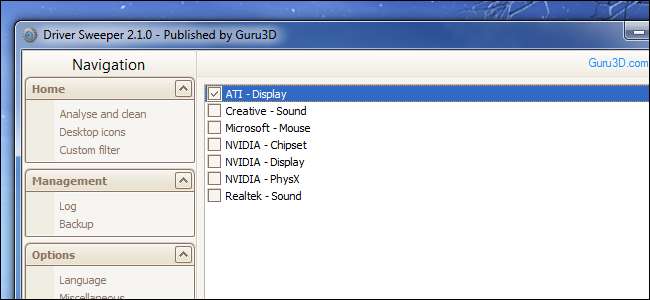
Таким образом, средства для очистки водителей в значительной степени остались в прошлом. В прошлом они иногда были необходимы, но сейчас мы находимся на таком этапе, когда вам не нужно их запускать.
Кредит изображения: Лонг Чжэн на Flickr







